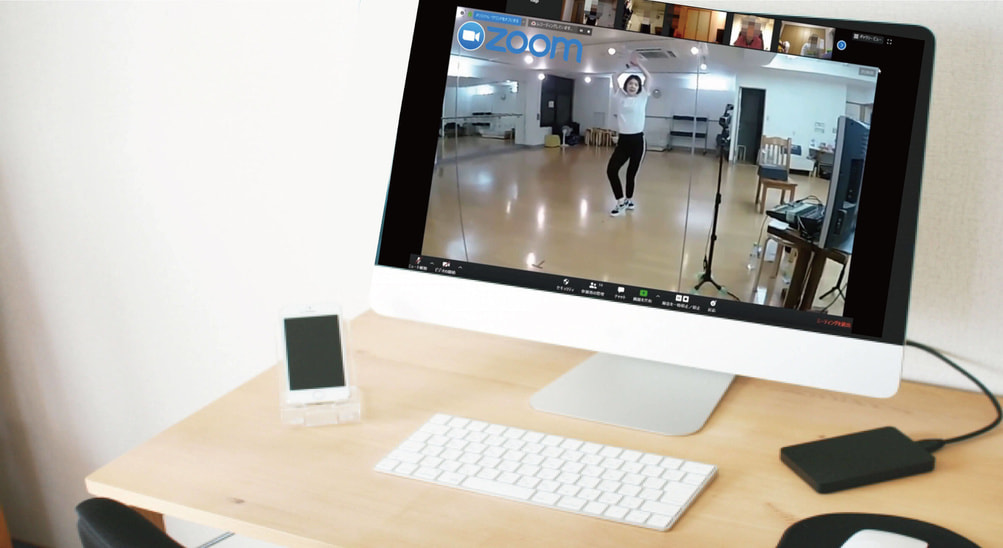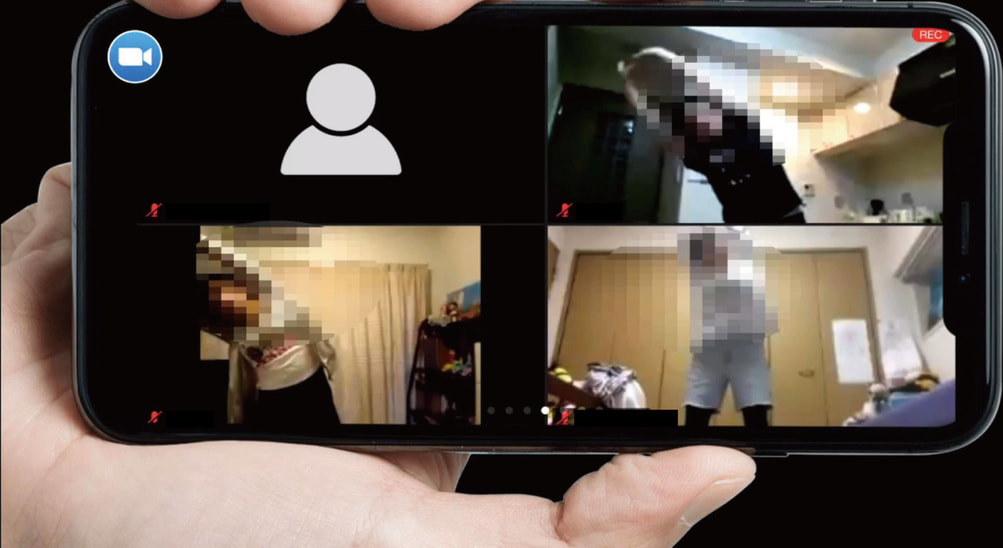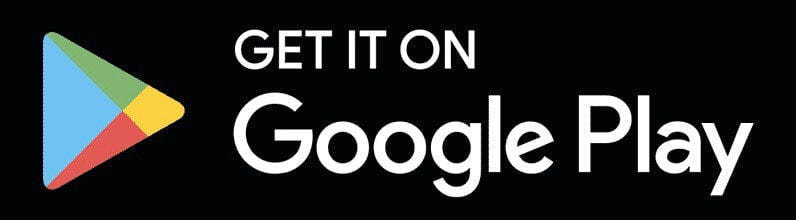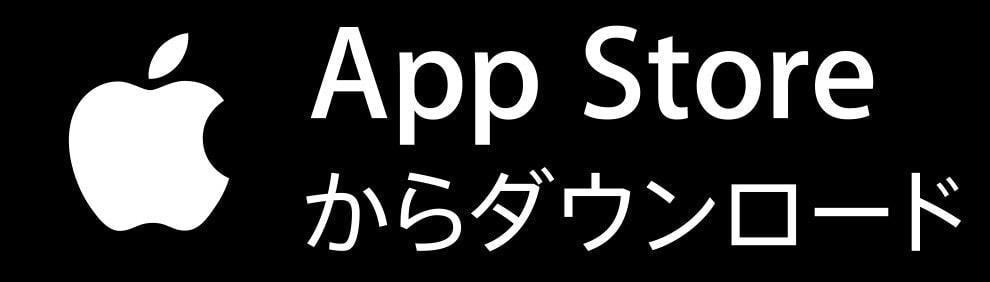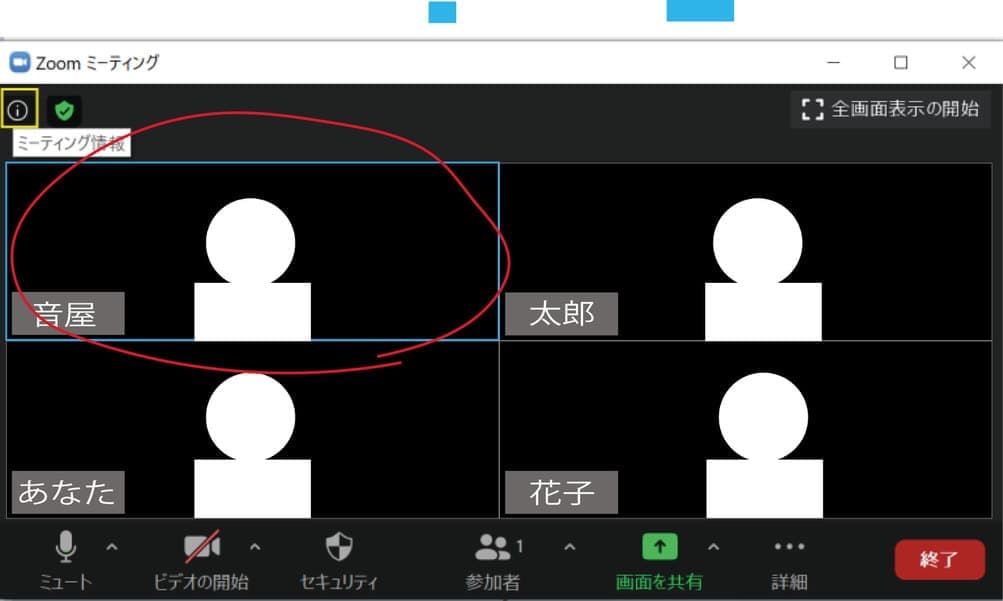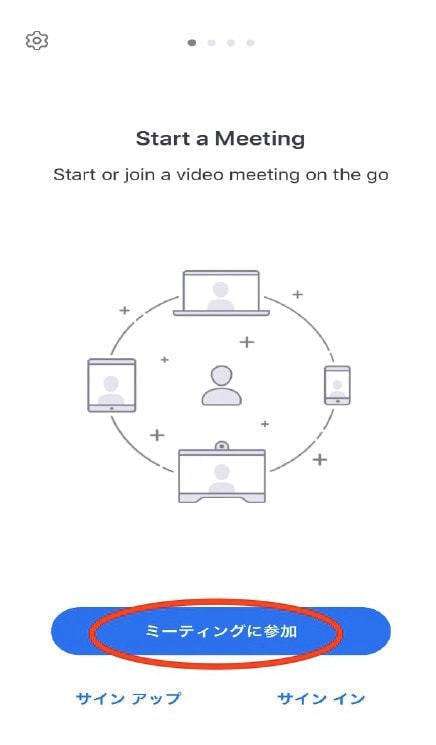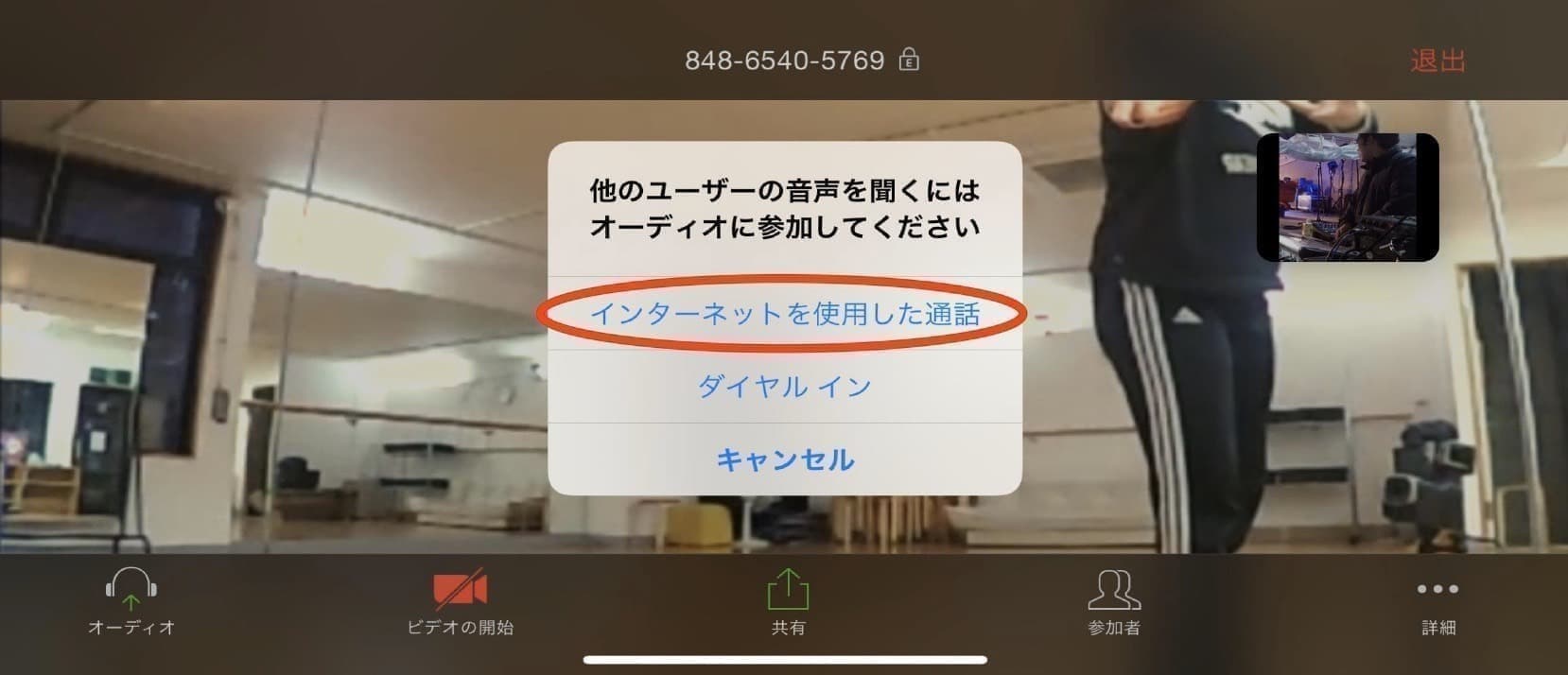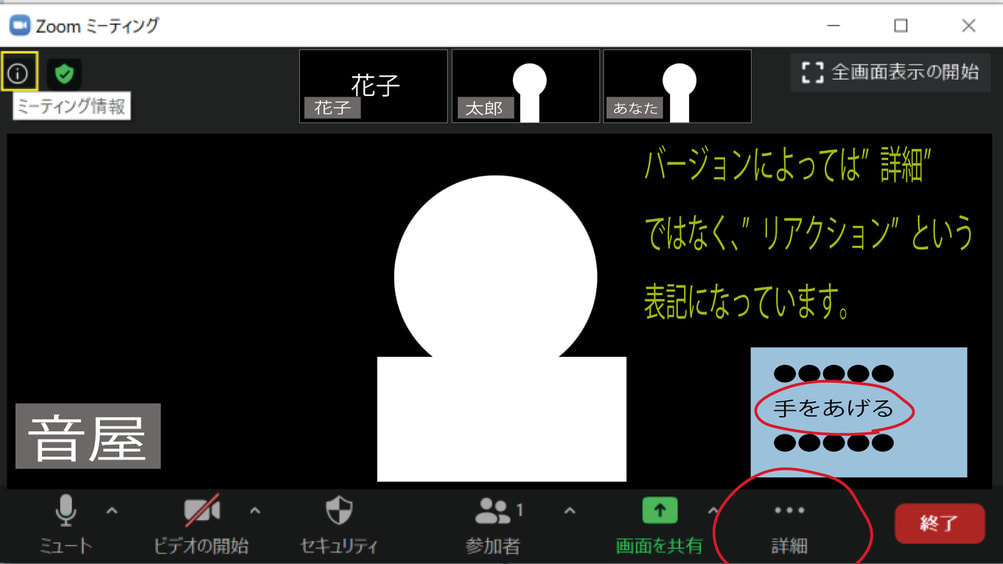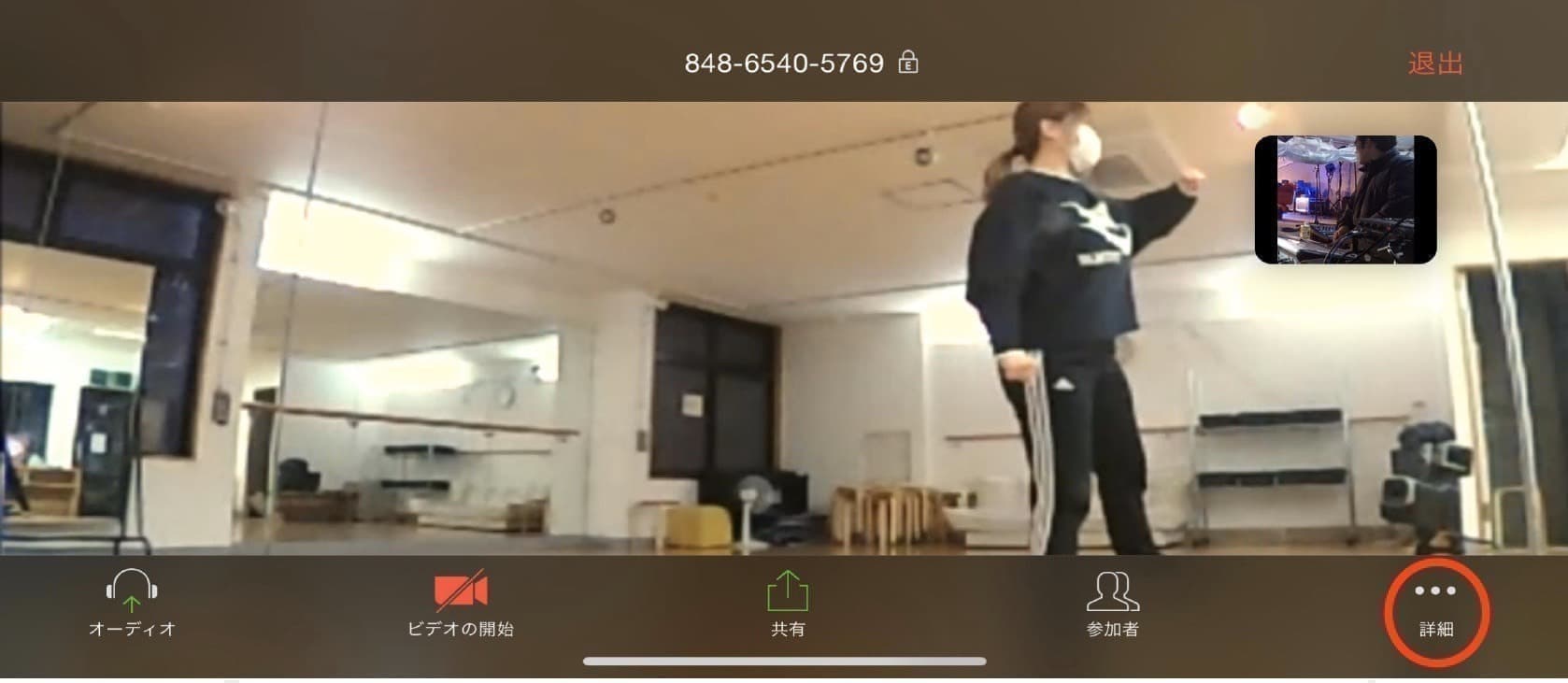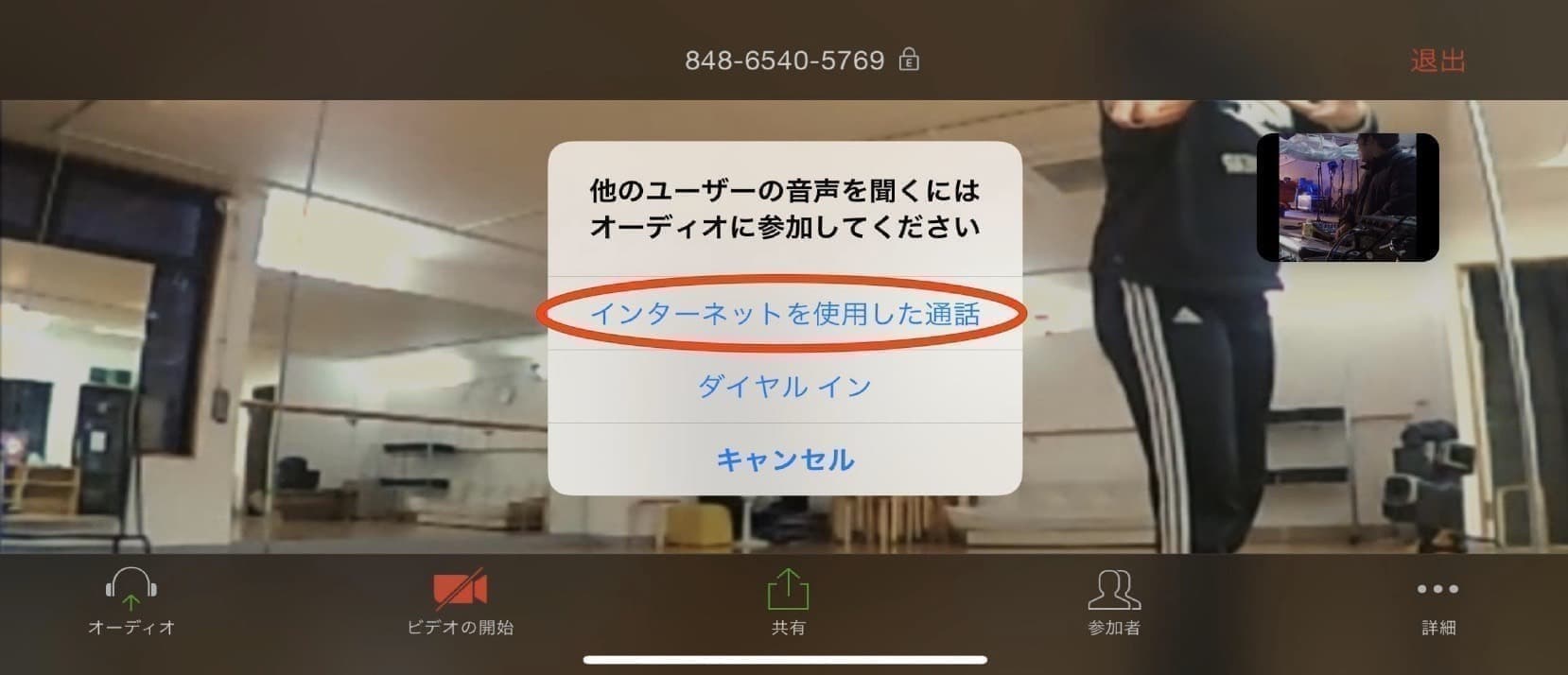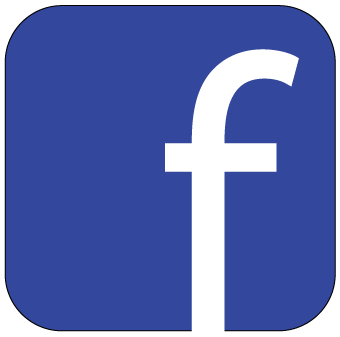レッスン予約終了後、入金や送金が確認できたら
ミーテングURLとミーティングIDがメールで送られてきますので
URLとIDお好きな方を使ってレッスンにご参加下さい!

※PCの方はURL/タブレットや携帯の方はIDが便利です!
ミーテングURLの方(PC)
①メールで送られてきた
URLをタップするだけ!

②音屋が配信開始をしたら、
順番に入室許可をしますので
レッスンの時間が違づくまで
しばらくお待ちください!!
PCの方は↓の待機画面
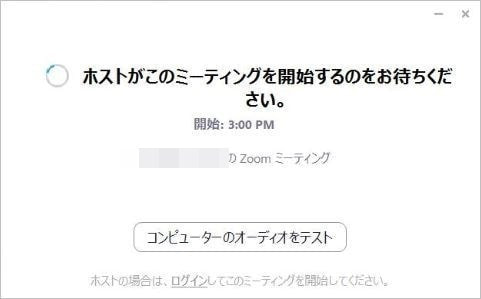
携帯の方は↓の待機画面です。
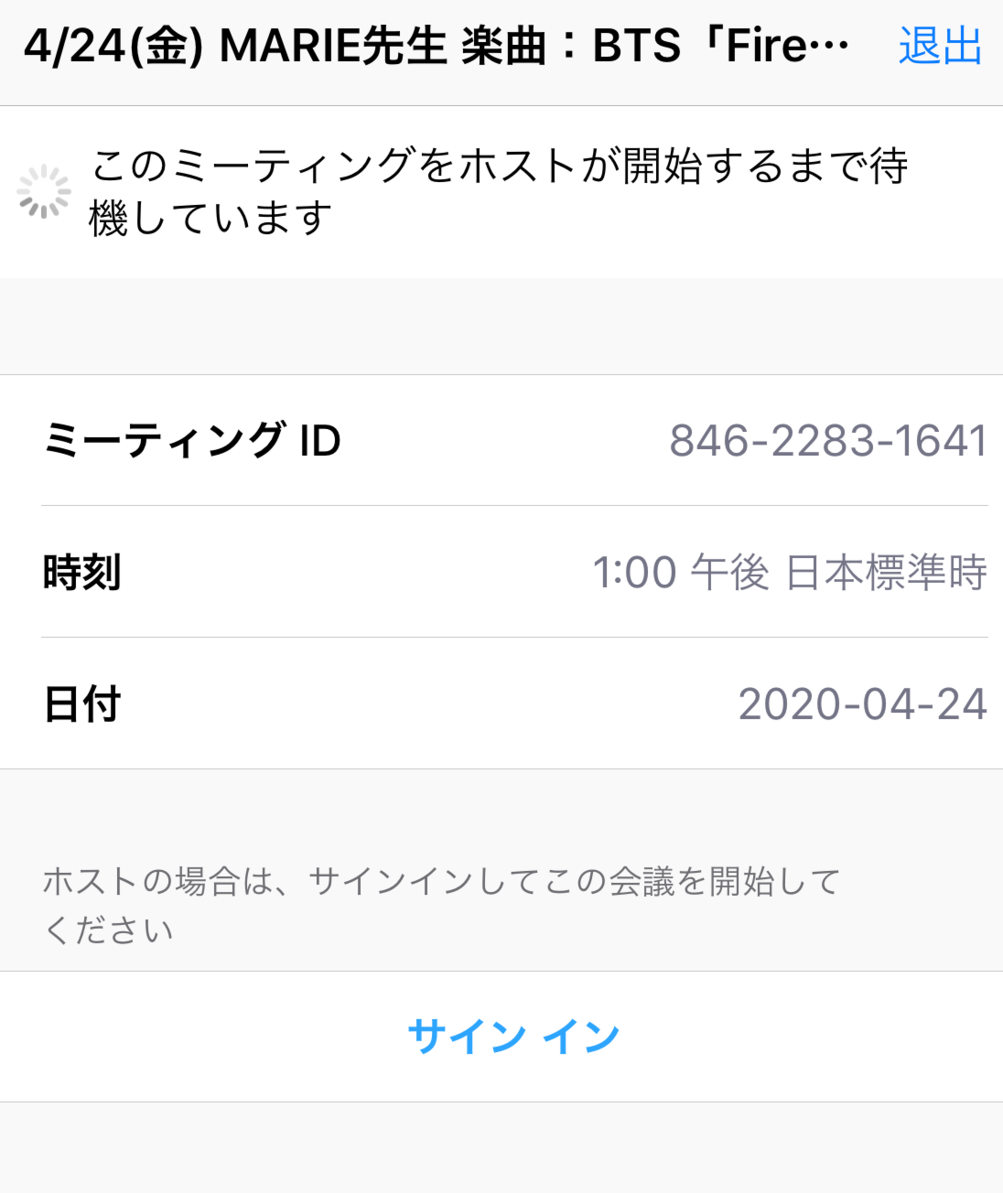
④音屋にカーソルを合わせると
右上に水色・・・が現れます。
・・・をクリックし、
「ビデオの固定」を選択。
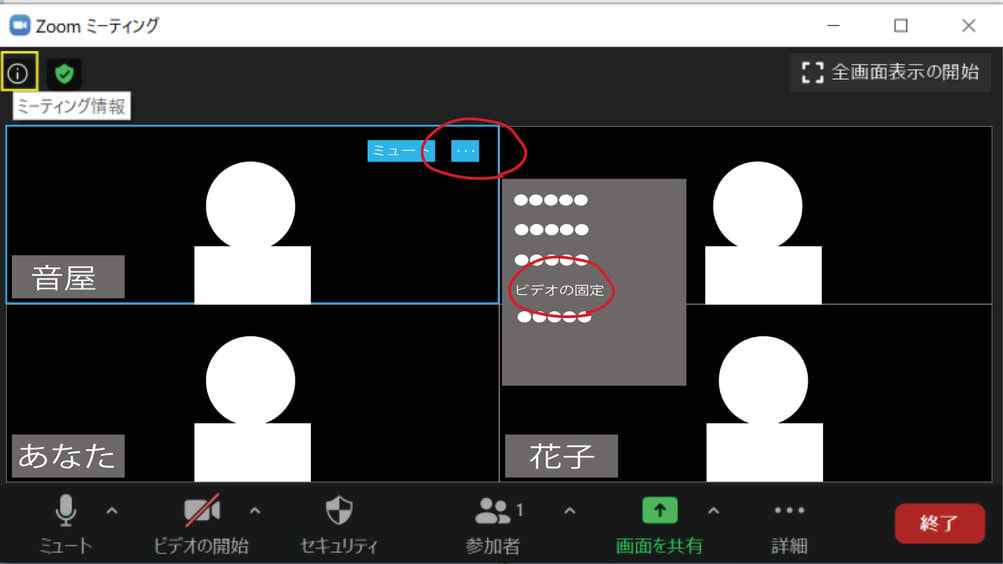
⑤これで音屋が全画面表示になります。
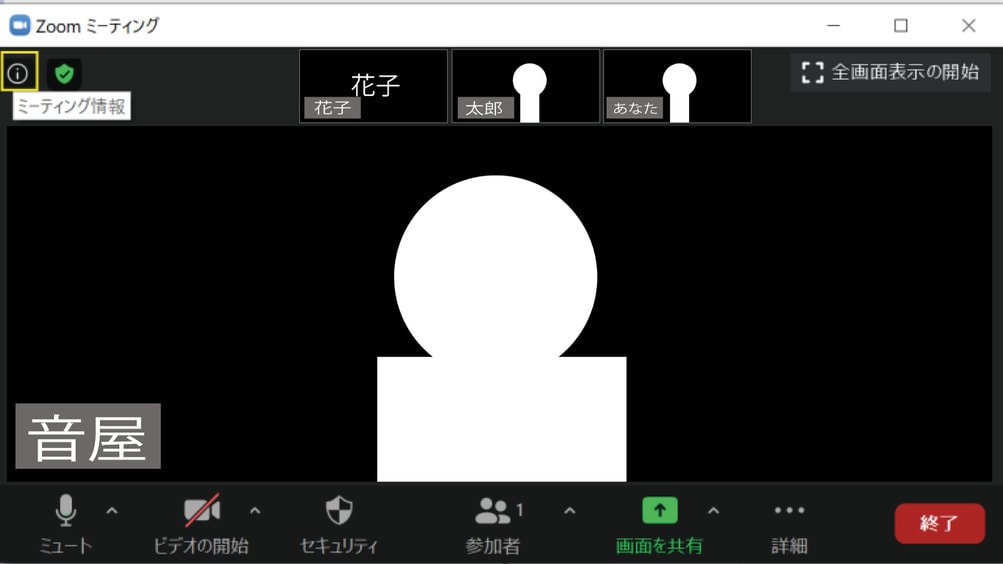
これでPCでのオンラインレッスンの準備はOKです!
ミーテングIDの方
(携帯・タブレット)
※機種により表示が異なる場合があります。
②送られてきたIDと
お名前を入力し、
"参加"をクリックします。
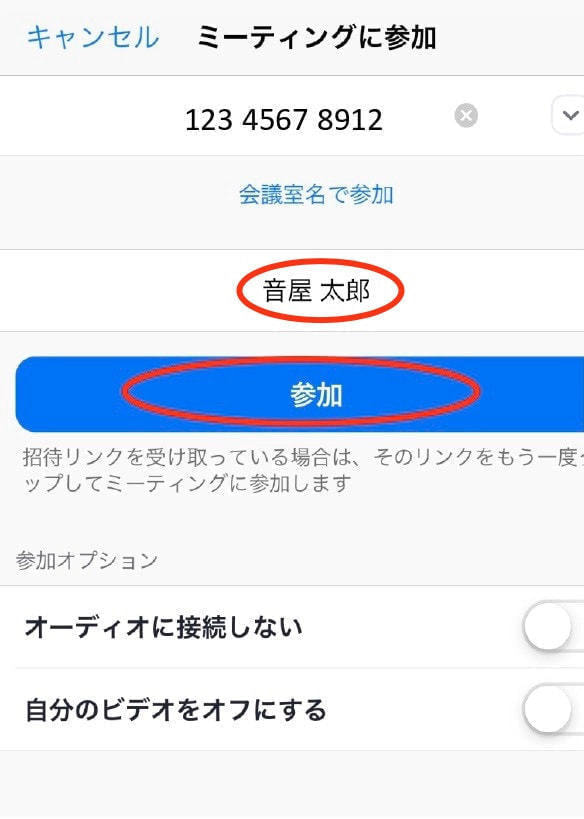
③音屋が配信を開始したら
順番に入室許可をしますので
レッスン時間が近づくまで
しばらくお待ちください。
入室許可がされると
自動的に配信が始まります。
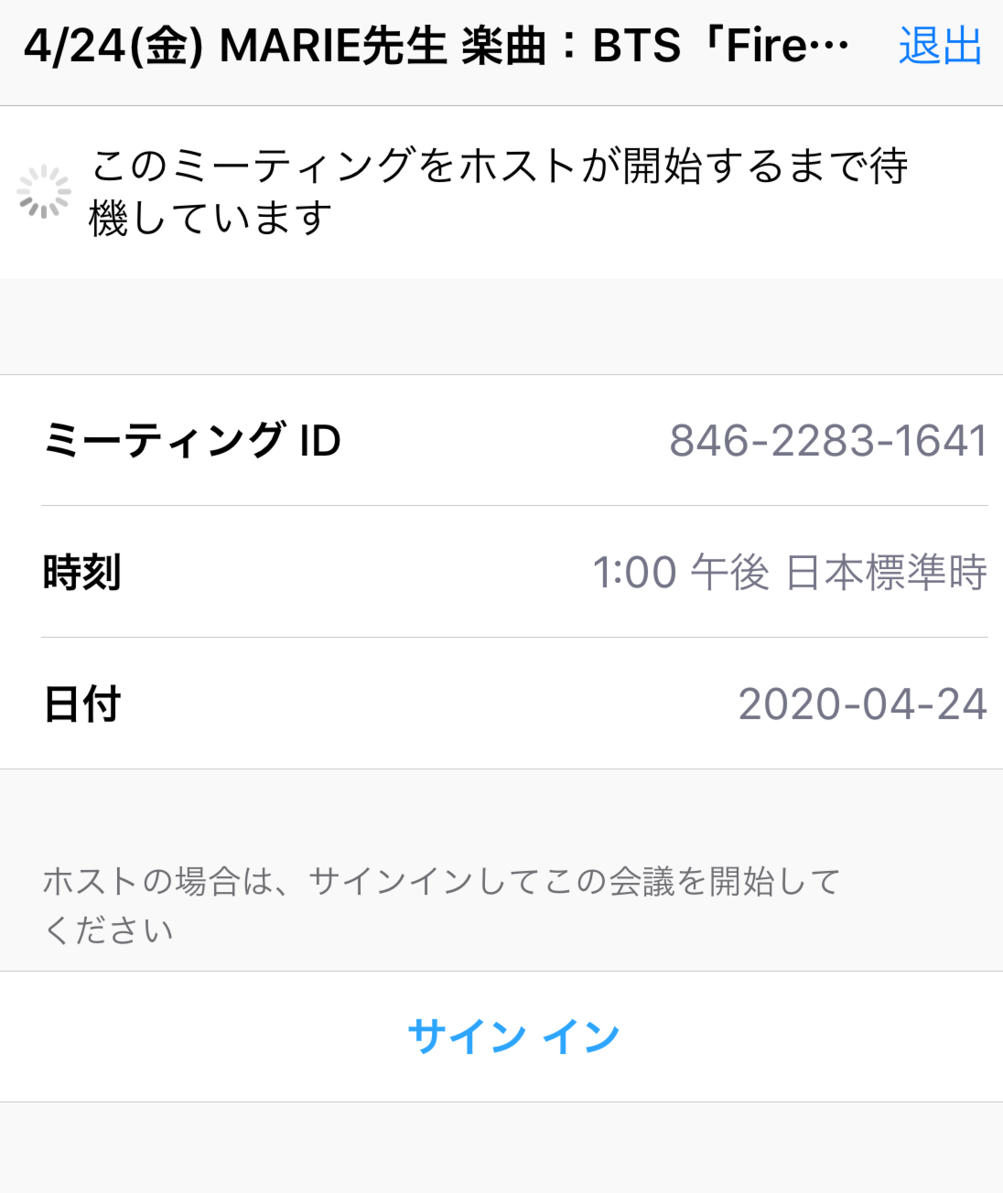
これで携帯でのオンラインレッスンの準備はOKです!
ZOOM公式使い方ガイド動画
ZOOMの使い方が分らなくて困ってしまった場合は
お気軽に音屋東中野校 03-3364-1139までお電話下さい!!
※お客様の電波状況や通信環境に関するご質問には
解答しかねますのであらかじめご了承下さい。